

|
|
|
|
|
最近很多用户反映说,自己的电脑安装了win11系统之后,在运行软件的时候,经常会出现应用闪退的问题,导致无法正常的使用,面对这个问题,很多人都不知道应该用什么方式来解决,针对这个情况,今天纯净之家小编就来分享解决步骤,一起来看看详细的操作步骤吧。 解决方法如下: 1、win+R快捷键开启运行,输入gpedit.msc回车打开。 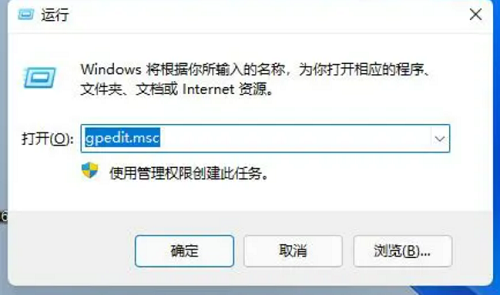 2、进入到组策略编辑器界面后,依次点击左侧栏中的计算机配置>管理模板>Windows组件。 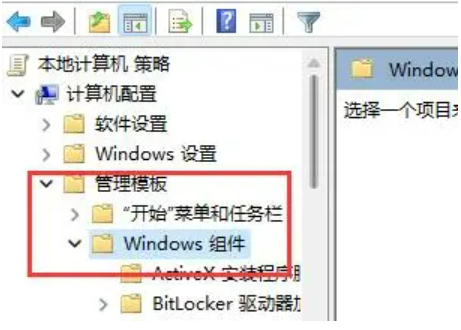 3、接着点击左侧栏中的应用程序兼容性选项,然后找到右侧中的关闭应用程序兼容性引擎双击打开。 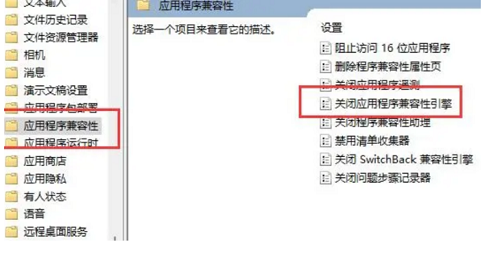 4、最后在打开的窗口中,将已启用勾选上,并点击确定保存就可以了。 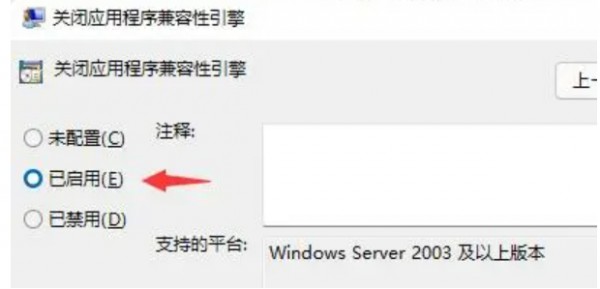 以上就是win11软件运行闪退解决方法?win11开启应用经常闪退解决方法的全部内容,望能这篇win11软件运行闪退解决方法?win11开启应用经常闪退解决方法可以帮助您解决问题,能够解决大家的实际问题是软件自学网一直努力的方向和目标。 |
|
|